Última actualización: junio 2, 2022
5.2.7 Packet Tracer – Configurar y modificar ACL estándar de IPv4 Respuestas (versión para el instructor)
5.2.7 Packet Tracer – Configure and Modify Standard IPv4 ACLs Español
Nota para el instructor: Los elementos con color de fuente rojo o resaltados en gris indican texto que aparece solo en la copia del instructor.
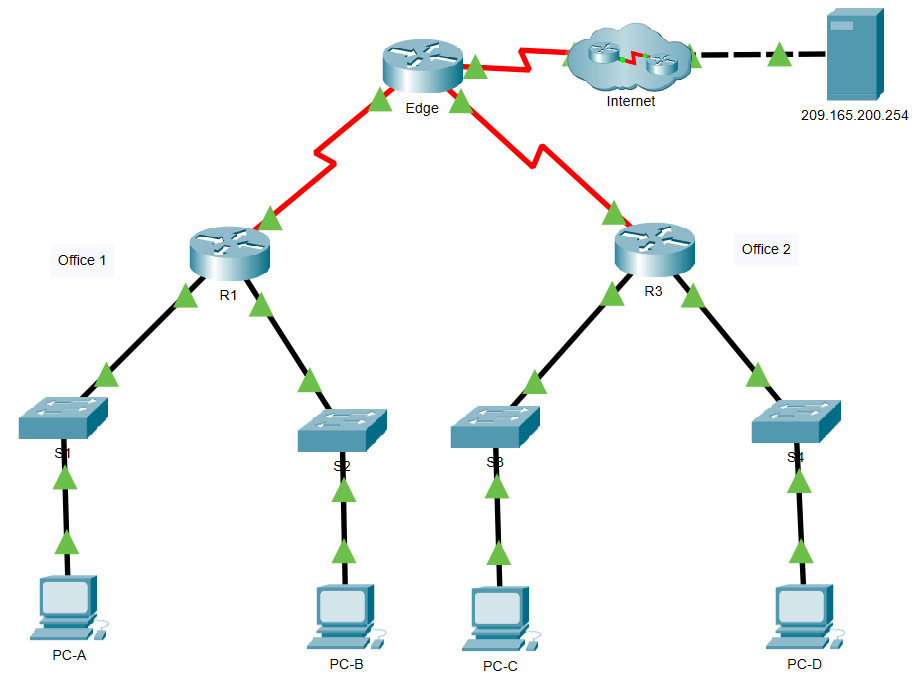
Tabla de asignación de direcciones
| Dispositivo | Interfaz | Dirección IP | Máscara de subred | Gateway predeterminado |
|---|---|---|---|---|
| R1 | G0/0/0 | 192.168.10.1 | 255.255.255.0 | N/D |
| G0/0/1 | 192.168.20.1 | 255.255.255.0 | ||
| S0/1/0 (DCE) | 10.1.1.1 | 255.255.255.252 | ||
| empresarial | S0/1/0 | 10.1.1.2 | 255.255.255.252 | N/D |
| S0/1/1 (DCE) | 10.2.2.2 | 255.255.255.252 | ||
| S0/2/1 | 209.165.200.225 | 255.255.255.224 | ||
| R3 | G0/0/0 | 192.168.30.1 | 255.255.255.0 | N/D |
| G0/0/1 | 192.168.40.1 | 255.255.255.0 | ||
| /1/1 | 10.2.2.1 | 255.255.255.252 | ||
| S1 | VLAN 1 | 192.168.10.11 | 255.255.255.0 | 192.168.10.1 |
| S2 | VLAN 1 | 192.168.20.11 | 255.255.255.0 | 192.168.20.1 |
| S3 | VLAN 1 | 192.168.30.11 | 255.255.255.0 | 192.168.30.1 |
| S4 | VLAN 1 | 192.168.40.11 | 255.255.255.0 | 192.168.40.1 |
| PC-A | NIC | 192.168.10.3 | 255.255.255.0 | 192.168.10.1 |
| PC-B | NIC | 192.168.20.3 | 255.255.255.0 | 192.168.20.1 |
| PC-C | NIC | 192.168.30.3 | 255.255.255.0 | 192.168.30.1 |
| PC-D | NIC | 192.168.40.3 | 255.255.255.0 | 192.168.40.1 |
Objetivos
- Parte 1. Verificar la conectividad
- Parte 2: Configurar y verificar las ACL estándar numeradas y nombradas
- Parte 3: Modificar una ACL estándar
Antecedentes / Escenario
La seguridad de la red y el control del flujo de tráfico son cuestiones importantes al diseñar y administrar redes IP. La capacidad para configurar reglas apropiadas para filtrar los paquetes, sobre la base de las políticas de seguridad establecidas, es una aptitud valiosa.
En este laboratorio, configurará reglas de filtrado para dos ubicaciones comerciales que están representadas por R1 y R3. La administración estableció algunas políticas de acceso entre las redes LAN ubicadas en el R1 y el R3, que usted debe implementar. El router Edge que se encuentra entre R1 y R3 ha sido proporcionado por el ISP no tendrá ninguna ACL colocada en él. No se le permitiría ningún acceso administrativo al enrutador Edge porque solo puede controlar y administrar su propio equipo.
Instrucciones
Parte 1: Verificar la conectividad
En la parte 1, se comprueba la conectividad entre dispositivos.
Nota: Es muy importante probar si la conectividad funciona antes de configurar y aplicar listas de acceso. Desea asegurarse de que su red funciona correctamente antes de comenzar a filtrar el tráfico.
Desde PC-A, ping PC-C y PC-D. ¿Tus ping fueron exitosos?aquí.
Sí
Desde R1, ping PC-C y PC-D. ¿Tus ping fueron exitosos?
Sí
Desde PC-C, ping PC-A y PC-B. ¿Tus ping fueron exitosos?
Sí
Desde R3, ping PC-A y PC-B. ¿Tus ping fueron exitosos?
Sí
¿Todos los equipos pueden hacer ping al servidor en 209.165.200.254?
Sí
Parte 2: Configurar y verificar ACL estándar numeradas y con nombre
Paso 1: Configurar una ACL estándar numerada
Las ACL estándar filtran el tráfico únicamente sobre la base de la dirección IP de origen. Una práctica recomendada típica para las ACL estándar es configurar y aplicar la ACL lo más cerca posible del destino. Para la primera lista de acceso en esta actividad, cree una ACL numerada estándar que permita el tráfico de todos los hosts en la red 192.168.10.0/24 y todos los hosts en la red 192.168.20.0/24 para acceder a todos los hosts en 192.168.30.0/24 red. La política de seguridad también establece que debe existir una denegación explícita de cualquier entrada de control de acceso (ACE), también conocida como una declaración de ACL, al final de todas las ACL.
¿Qué máscara wildcard usaría para permitir que todos los hosts en la red 192.168.10.0/24 accedan a la red 192.168.30.0/24?
0.0.0.255
Según las mejores prácticas recomendadas por Cisco, ¿en qué router colocaría esta ACL?
R3
¿En qué interfaz colocaría esta ACL? ¿En qué sentido la aplicaría?
G0/0/0. La ACL debe aplicarse en sentido de salida. Los estudiantes pueden responder con la colocación de la ACL en la interfaz S0/1/1 en R3 entrando. ¡Enfatice que esto también bloquearía efectivamente que las LAN en R1 lleguen a la red 192.168.40.0/24!
a. Configure la ACL en el R3. Use 1 como el número de lista de acceso.
R3(config)# access-list 1 remark Allow R1 LANs Access R3(config)# access-list 1 permit 192.168.10.0 0.0.0.255 R3(config)# access-list 1 permit 192.168.20.0 0.0.0.255 R3(config)# access-list 1 deny any
b. Aplique la ACL a la interfaz apropiada en el sentido correcto.
R3 (config) # interface g0/0/0 R3(config-if)# ip access-group 1 out
c. Verifique una ACL numerada.
El uso de varios comandos show puede ayudarlo a verificar tanto la sintaxis como la ubicación de sus ACL en su router.
¿Qué comando usaría para ver la lista de acceso 1 en su totalidad, con todas las ACE?R3# show access-lists 1
o
R3# show access-lists
¿Qué comando usaría para ver dónde se aplicó la lista de acceso y en qué sentido?
R3# show ip interface g0/0/0
o
R3# show ip interface
1. En R3, emita el comando show access-lists 1.
R3# show access-list 1
Standard IP access list 1
permit 192.168.10.0, wildcard bits 0.0.0.255
permit 192.168.20.0, wildcard bits 0.0.0.255
deny any
2. En R3, emita el comando show ip interface g0/0/0.
R3# show ip interface g0/0/0 GigabitEthernet0/0/0 is up, line protocol is up (connected) Internet address is 192.168.30.1/24 Broadcast address is 255.255.255.255 Address determined by setup command MTU is 1500 bytes Helper address is not set Directed broadcast forwarding is disabled Outgoing access list is 1 Inbound access list is not set <Output omitted>
3. Pruebe la ACL para ver si permite que el tráfico de la red 192.168.10.0/24 acceda a la red 192.168.30.0/24.
Desde el símbolo del sistema en la PC-A, haga ping a la dirección IP de la PC-C. ¿Fueron correctos los pings?.
Sí
4. Pruebe la ACL para ver si permite que el tráfico de la red 192.168.20.0/24 acceda a la red 192.168.30.0/24.
Desde la consola del sistema de la PC-B, haga ping a la dirección IP de la PC-C. ¿Fueron correctos los pings?
Sí
5. ¿Deben tener éxito los pings de PC-D a PC-C? Ping de PC-D a PC-C para verificar su respuesta.
No, los pings no deberían tener éxito. Al intentar el ping se comprueba que la ACL funciona según lo previsto.
d. Desde la petición de entrada del R1, vuelva a hacer ping a la dirección IP de la PC-C.
R1# ping 192.168.30.3
¿El ping se realizó correctamente? Explique.
No, los pings fallaron. Cuando hace ping desde el router, este usa la interfaz más cercana al destino como la dirección de origen. La dirección de origen de los pings era 10.1.1.1. La lista de acceso en el R3 solo permite el acceso de las redes 192.168.10.0/24 y 192.168.20.0/24.
e. Emita el comando show access-lists 1 Tenga en cuenta que el resultado del comando muestra información sobre el número de veces que cada ACE ha coincidido con el tráfico que alcanzó la interfaz Gigabit Ethernet 0/0/0.
R3# show access list 1
Standard IP access list 1
permit 192.168.10.0 0.0.0.255 (4 match(es))
permit 192.168.20.0 0.0.0.255 (4 match(es))
deny any (4 match(es))
Paso 2: Configurar una ACL estándar con nombre
Cree una ACL estándar con nombre que se ajuste a la siguiente política: permitir que el tráfico de todos los hosts en la red 192.168.40.0/24 tenga acceso a todos los hosts en la red 192.168.10.0/24. Además, solo debe permitir el acceso del host PC-C a la red 192.168.10.0/24. El nombre de esta lista de acceso debe ser BRANCH-OFFICE-POLICY.
Según las mejores prácticas recomendadas por Cisco, ¿en qué router colocaría esta ACL?
R1
¿En qué interfaz colocaría esta ACL? ¿En qué sentido la aplicaría?
G0/0/0. La ACL debe aplicarse en sentido de salida. Los estudiantes pueden responder colocando la ACL en la interfaz S0/0/0 en R1 en la dirección de entrada. Destaque que esto también impediría con eficacia que todo el tráfico de las LAN en R3 lleguen a la red 192.168.20.0/24.
a. Cree la ACL estándar con nombre BRANCH-OFFICE-POLICY en el R1.
R1(config)# ip access-list standard BRANCH-OFFICE-POLICY R1(config-std-nacl)# permit host 192.168.30.3 R1(config-std-nacl)# permit 192.168.40.0 0.0.0.255 R1(config-std-nacl)# end R1# *Feb 15 15:56:55.707: %SYS-5-CONFIG_I: Configured from console by console
Mira el primer ACE en la lista de acceso. ¿Cuál es otra forma de escribir esto?
permit 192.168.30.3 0.0.0.0
b. Aplique la ACL a la interfaz apropiada en el sentido correcto.
R1# config t R1(config)# interface g0/0/0 R1(config-if)# ip access-group BRANCH-OFFICE-POLICY out
c. Verifique una ACL con nombre.
1. En el R1, emita el comando show access-lists.
R1# show access-lists
Standard IP access list BRANCH-OFFICE-POLICY
10 permit host 192.168.30.3
20 permit 192.168.40.0 0.0.0.255
¿Hay alguna diferencia entre esta ACL en R1 y la ACL en R3? Si es así, ¿cuál es?
Aunque no hay una línea 30 con deny any en el R1, la instrucción está implícita. Quizá desee hacer énfasis en esto. Hacer que configuren explícitamente la denegación de ACE es una buena práctica y refuerza el concepto porque se muestra en la salida del comando show access-lists. Es fácil olvidar la instrucción deny any implícita cuando se resuelven problemas en las ACL. Esto podría provocar que se deniegue el tráfico que se debería haber permitido. Además, si el rechazo explícito de cualquier ACE está presente, se puede registrar y el número de coincidencias para la condición ACE se puede ver con show access-lists.
2. En R1, emita el comando show ip interface g0/0/0 para verificar que la ACL esté configurada en la interfaz.
R1# show ip interface g0/0/0 GigabitEthernet0/0/0 is up, line protocol is up (connected) Internet address is 192.168.10.1/24 Broadcast address is 255.255.255.255 Address determined by setup command MTU is 1500 bytes Helper address is not set Directed broadcast forwarding is disabled Outgoing access list is BRANCH-OFFICE-POLICY Inbound access list is not set <Output omitted>
Probar la ACL. Desde la consola del sistema en la PC-C, haga ping a la dirección IP de la PC-A. ¿Fueron exitosos los pings?
Sí
3. Pruebe la ACL para asegurarse de que solo el host PC-C tenga acceso a la red 192.168.10.0/24. Debe hacer un ping extendido y utilizar la dirección G0/0/0 en R3 como su fuente. Haga ping a la dirección IP de la PC-A.
R3# ping Protocol [ip]: Target IP address: 192.168.10.3 Repeat count [5]: Datagram size [100]: Timeout in seconds [2]: Extended commands [n]: y Source address or interface: 192.168.30.1 Type of service [0]: Set DF bit in IP header? [no]: Validate reply data? [no]: Data pattern [0xABCD]: Loose, Strict, Record, Timestamp, Verbose[none]: Sweep range of sizes [n]: Type escape sequence to abort. Sending 5, 100-byte ICMP Echos to 192.168.10.3, timeout is 2 seconds: Packet sent with a source address of 192.168.30.1 U.U.U
¿Fueron correctos los pings?
No
4. Pruebe la ACL para ver si permite que el tráfico de la red 192.168.40.0/24 acceda a la red 192.168.10.0/24. Desde la consola del sistema de la PC-D, haga ping a la dirección IP de la PC-A.
¿Fueron correctos los pings?
Sí
Parte 3: Modificar una ACL estándar
En el ámbito empresarial, es común que las políticas de seguridad cambien. Por este motivo, quizá sea necesario modificar las ACL. En la Parte 3, cambiará una de las ACL que configuró anteriormente para que coincida con una nueva política de administración que se está implementando.
Intente hacer ping al servidor en 209.165.200.254 desde PC-A. Observe que el ping no se realiza correctamente. La ACL en R1 está bloqueando el tráfico de Internet para que regrese a PC-A. Esto se debe a que la dirección de origen de los paquetes que se devuelven no está en el intervalo de direcciones permitidas.
La gerencia ha decidido que el tráfico que regresa de la red 209.165.200.224/27 debe tener acceso completo a la red 192.168.10.0/24. La administración también quiere que las ACL en todos los enrutadores sigan reglas consistentes. Se debe colocar una ACE deny any al final de todas las ACL. Debe modificar la ACL BRANCH-OFFICE-POLICY.
Agregará dos líneas adicionales a esta ACL. Hay dos formas de hacer esto:
OPCIÓN 1: Emita un comando no ip access-list standard BRANCH-OFFICE-POLICY en el modo de configuración global. Esto eliminaría la ACL del router. Dependiendo del IOS del enrutador, ocurriría uno de los siguientes escenarios: se cancelaría todo el filtrado de paquetes y se permitirían todos los paquetes a través del enrutador; o, debido a que no eliminó el comando ip access-group de la interfaz G0 / 1, el filtrado todavía está en su lugar. Independientemente de lo que suceda, una vez que la ACL ya no esté, puede volver a escribir toda la ACL o cortarla y pegarla con un editor de texto.
OPCIÓN 2: Puede modificar las ACL en su lugar agregando o eliminando líneas específicas dentro de la propia ACL. Esto puede ser útil, especialmente con las ACL que son largas. Al volver a escribir toda la ACL, o al cortarla y pegarla, se pueden producir errores con facilidad. La modificación de las líneas específicas dentro de la ACL se logra fácilmente.
Para esta actividad, use la Opción 2.
Paso 1: Modificar una ACL estándar con nombre
a. Desde R1, emita el comando show access-lists.
R1# show access-lists Standard IP access list BRANCH-OFFICE-POLICY 10 permit 192.168.30.3 (8 matches) 20 permit 192.168.40.0 0.0.0.255 (5 matches)
b. Agregue dos líneas adicionales al final de la ACL. En el modo de configuración global, modifique la ACL BRANCH-OFFICE-POLICY.
R1#(config)# ip access-list standard BRANCH-OFFICE-POLICY R1(config-std-nacl)# 30 permit 209.165.200.224 0.0.0.31 R1 (config-std-nacl) # 40 deny any R1(config-std-nacl)# end
c. Verifique la ACL.
1. En el R1, emita el comando show access-lists.
R1# show access-lists Standard IP access list BRANCH-OFFICE-POLICY 10 permit 192.168.30.3 (8 matches) 20 permit 192.168.40.0, wildcard bits 0.0.0.255 (5 matches) 30 permit 209.165.200.224, wildcard bits 0.0.0.31 40 deny any:
¿Debe aplicar la ACL BRANCH-OFFICE-POLICY a la interfaz G0/1 en el R1?
No, el comando ip access-group BRANCH-OFFICE-POLICY out todavía está implementado en G0/1.
2. Pruebe la ACL para ver si permite que el tráfico del acceso a la red 209.165.200.224/27 regrese a la red 192.168.10.0/24. Desde PC-A, realice un ping al servidor en 209.165.200.254.
Sí
Preguntas de reflexión
1. Como puede observar, las ACL estándar son muy eficaces y funcionan muy bien. ¿Por qué tendría la necesidad de usar ACL extendidas?
Las ACL estándar solo realizan filtrado según la dirección de origen. Además, no son granulares. Permiten o niegan todo (todos los protocolos y servicios). Las ACL extendidas, aunque son más difíciles de escribir, son adecuadas para redes complejas donde es posible que deba permitir el tráfico para que ciertos puertos de Capa 4 tengan acceso a las redes mientras niega otros. Además, las ACL estándar deben aplicarse lo más cerca posible del destino. Esto permite que el tráfico innecesario utilice ancho de banda de red. Las ACL extendidas pueden bloquear el tráfico cerca del origen. Esto evita que el tráfico innecesario viaje al destino donde está bloqueado.
2. Normalmente se requiere más tipeo cuando se usa una ACL con nombre en lugar de una ACL numerada. ¿Por qué elegiría ACL con nombre en vez de ACL numeradas?
Los estudiantes podrían mencionar dos razones aquí. La primera razón es que el uso de ACL con nombre le brinda la capacidad de modificar líneas específicas dentro de la propia ACL, sin tener que volver a escribir toda la lista. NOTA: Las versiones más recientes del IOS permiten la modificación de las ACL numeradas del mismo modo que las ACL con nombre. En segundo lugar, se recomienda tener una ACL con nombre, ya que ayuda a registrar el propósito de la ACL con un nombre descriptivo.
Scripts de respuestas
Router R1
enable configure terminal ip access-list standard BRANCH-OFFICE-POLICY permit host 192.168.30.3 permit 192.168.40.0 0.0.0.255 interface g0/0/0 ip access-group BRANCH-OFFICE-POLICY out ip access-list standard BRANCH-OFFICE-POLICY 30 permit 209.165.200.224 0.0.0.31 40 deny any end
Router R3
enable configure terminal access-list 1 remark Allow R1 LANs Access access-list 1 permit 192.168.10.0 0.0.0.255 access-list 1 permit 192.168.20.0 0.0.0.255 access-list 1 deny any interface g0/0/0 ip access-group 1 out end
 ExamenRedes – Examen, preguntas y respuestas Redes De Computadores Examenes de Redes
ExamenRedes – Examen, preguntas y respuestas Redes De Computadores Examenes de Redes